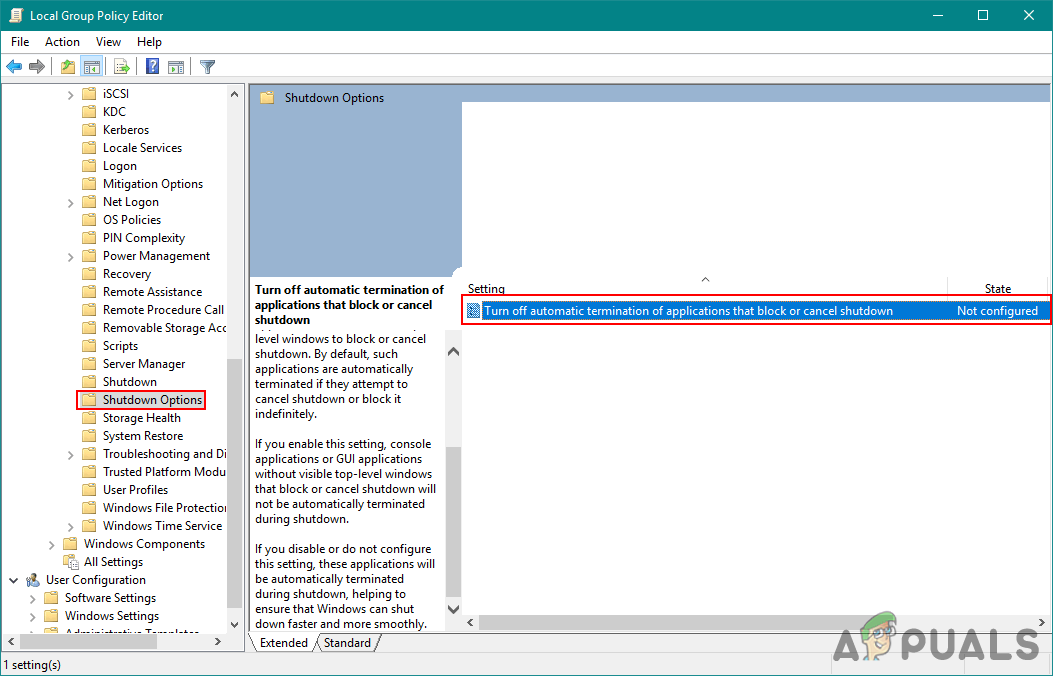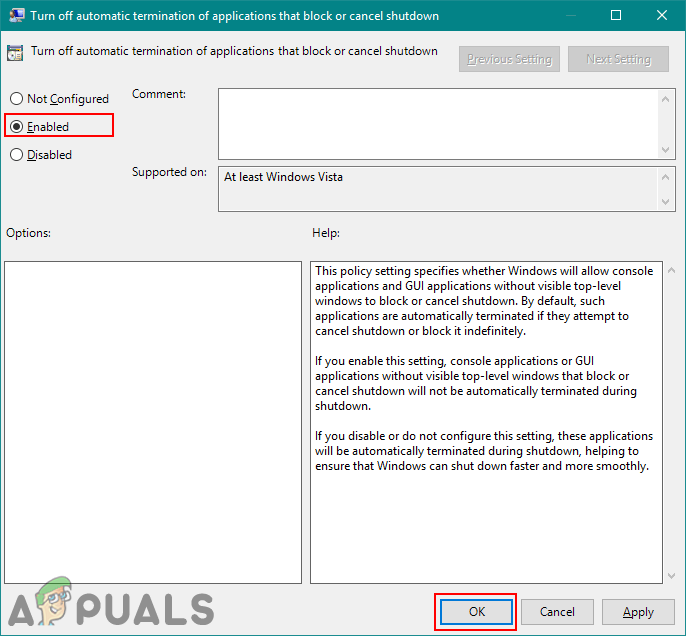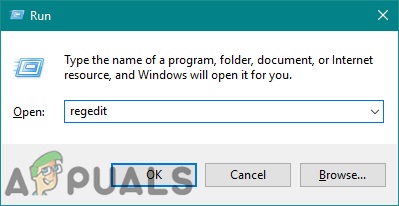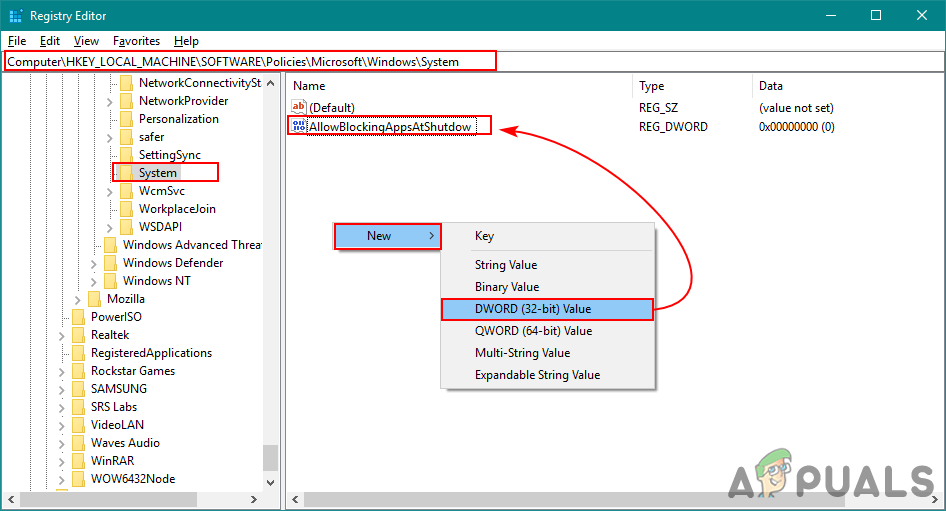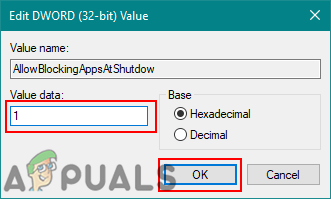Uporabniki večino časa poskušajo zaustaviti svoj sistem, ne da bi končali vse delujoče aplikacije. Windows 10 privzeto zaključi delujoče programe ob zaustavitvi. Vendar lahko uporabniki to spremenijo in ustavijo Windows, da ne zaključuje aplikacij. To bo uporabnikom pomagalo pri varčevanju napredka pri delu in varnem zapiranju aplikacij. V tem članku vam bomo predstavili metode, ki vam lahko pomagajo pri spreminjanju teh nastavitev z različnimi metodami.
Urejevalnik pravilnika skupine ni na voljo v Windows 10 Home Editions; zato smo vključili način registracije, s katerim lahko spremenite nastavitev.
Ustavite Windows pred zapiranjem aplikacij pred zaustavitvijo
Na voljo imamo dve metodi, ki bosta zaustavili Windows 10, da preneha izvajati programe ob zaustavitvi. Eden od načinov je narejen z uporabo urejevalnika pravilnikov lokalne skupine, drugi pa z urejevalnikom registra. Oba bosta imela enak izid; je pa odvisno od tega, do česa ima uporabnik dostop in kaj pozna.
Izklop samodejnega prekinitve aplikacije pri zaustavitvi prek urejevalnika pravilnikov lokalne skupine
Urejevalnik lokalnih pravilnikov skupin je funkcija sistema Windows, s katero lahko uporabniki upravljajo in konfigurirajo svoj operacijski sistem Windows. To ponuja skoraj vse možnosti, ki jih lahko uporabniki spremenijo za svoj sistem. Sledite spodnjim korakom, da omogočite samodejni izklop aplikacij ob izklopu:
Opomba : Urejevalnik lokalnih pravilnikov skupin je na voljo samo v izdajah Windows 10 Enterprise, Windows 10 Pro in Windows 10 Education. Če imate drugačno različico sistema Windows 10, potem neposredno pojdite na 2. način.
- Pritisnite Tipka Windows + R. odpreti Teči škatla. Vnesite » gpedit.msc 'V polju Zaženi in pritisnite Enter odpreti Urejevalnik pravilnikov lokalnih skupin . Izberite Da pri UAC (nadzor uporabniškega računa) poziv.

Odpiranje urejevalnika pravilnikov lokalnih skupin
- V levem podoknu urejevalnika pravilnikov lokalnih skupin se pomaknite do naslednjega mesta:
Computer Configuration Administrative Templates System Shutdown Options
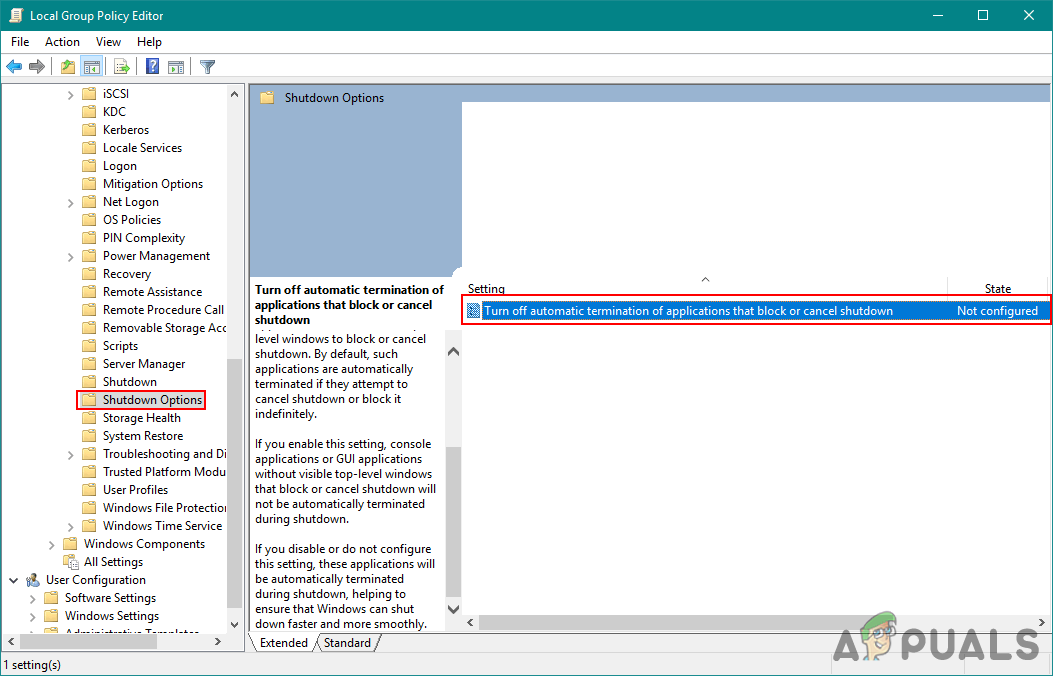
Odpiranje nastavitev
- Dvokliknite na Izklopite samodejni zaključek aplikacije, ki blokira ali prekliče zaustavitev možnost v desnem podoknu. Pojavilo se bo novo okno, zdaj spremenite preklop iz Ni konfigurirano do Omogočeno . Kliknite na Prijavite se in V redu , da shranite spremembe.
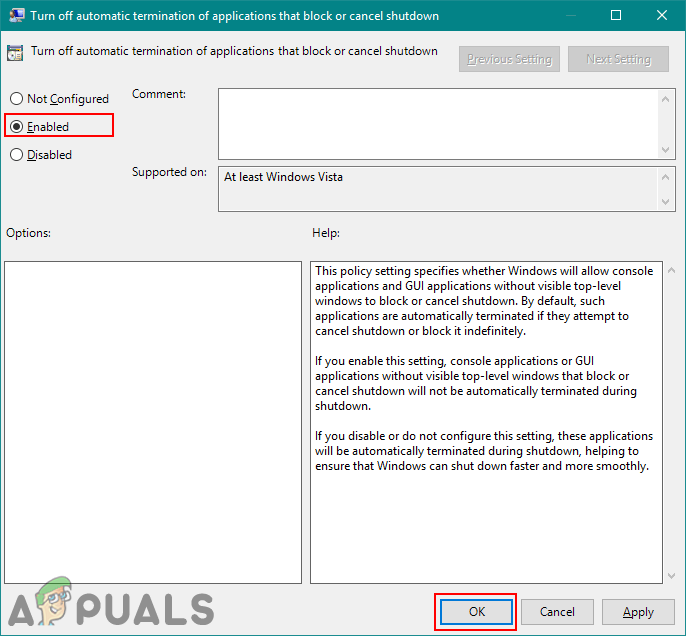
Omogočanje nastavitev
- Zdaj Windows ob izklopu ne bo končal aplikacije.
Izklop samodejnega zaključka aplikacije pri zaustavitvi prek urejevalnika registra
Ta druga metoda je s spreminjanjem teh nastavitev z urejevalnikom registra. Večina uporabnikov je veliko bolj seznanjena z urejevalnikom registra. Vendar bo imel urejevalnik registra manj možnosti prilagajanja kot prva metoda. Manjkajo ključi ali vrednosti in jih mora uporabnik ustvariti ročno. Za preizkus sledite spodnjim korakom:
- Pritisnite Tipka Windows + R. odpreti a Teči škatla. Zdaj vnesite » regedit 'In pritisnite Enter tipka za odpiranje Urejevalnik registra . Kliknite tudi Da pri UAC (nadzor uporabniškega računa) poziv, da ga odprete s skrbniškimi pravicami.
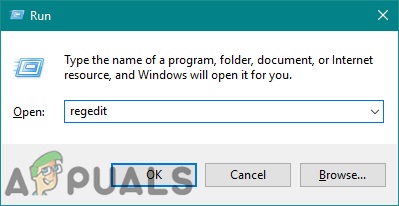
Odpiranje urejevalnika registra
- V oknih urejevalnika registra z levim podoknom poiščite naslednjo tipko:
HKEY_LOCAL_MACHINE SOFTWARE Policies Microsoft Windows System
- Zdaj na desnem podoknu poiščite AllowBlockingAppsAtShutdown vrednost. Če ne obstaja, z desno miškino tipko kliknite kjer koli v desnem podoknu in izberite Nova> DWORD (32-bitna) vrednost da ustvarite novega in ga poimenujete AllowBlockingAppsAtShutdow .
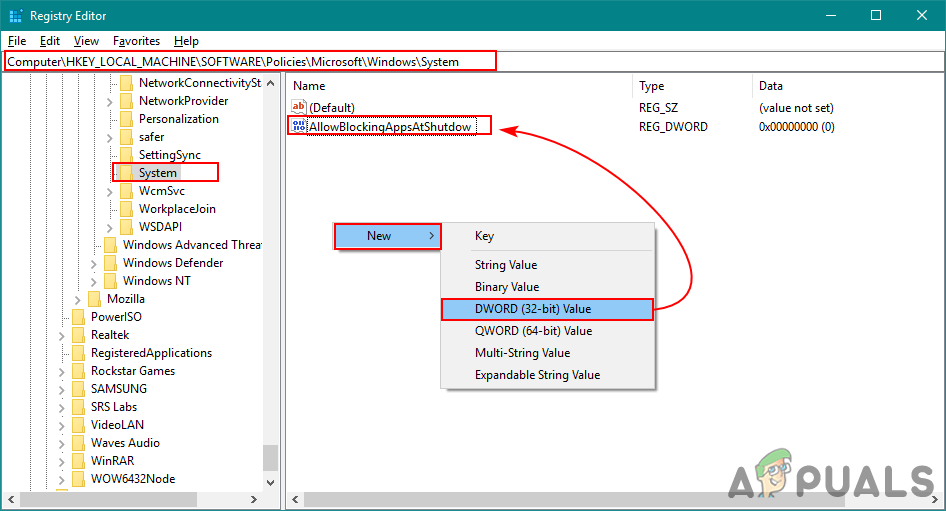
Ustvarjanje nove vrednosti za določene nastavitve
- Dvokliknite vrednost in spremenite podatki o vrednosti do 1. . Kliknite na V redu gumb za uveljavitev sprememb.
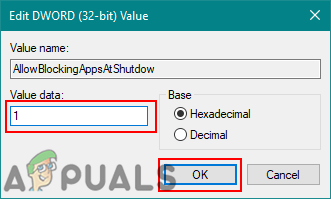
Spreminjanje vrednosti
- Po izvedbi sprememb znova zaženite računalnik, da bodo spremembe začele veljati.